Så här lägger du till din egen musik till TikTok: Välj den musik du gillar
Föreställ dig att titta på videoinnehåll utan musik; det ser tråkigt och livlöst ut, eller hur? I så fall kan du överväga att lägga till musik till din video för att göra den livligare och locka fler tittare att titta på den.
TikTok är en social medieplattform som gör det möjligt för användare att skapa, dela och upptäcka korta videor. Det är en applikation som används som ett utlopp av användare för att visa upp sin talang inom dans, sång, läppsynkronisering och mer. En video måste innehålla musik för att ha engagerande innehåll för att få fram den här typen av innehåll. Vill du bemästra hur man lägger till musik till TikTok videoklipp? Om så är fallet, fortsätt att läsa, eftersom det här inlägget kommer att lära dig hur du använder bakgrundsmusikfunktionen på plattformen.
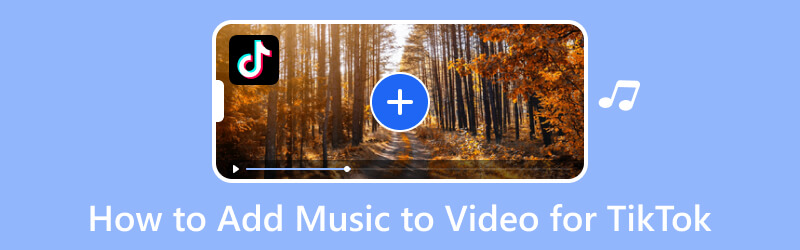
SIDINNEHÅLL
Del 1. Hur man lägger till musik till video för TikTok
1. Vidmore Video Converter
TikTok gör det möjligt för användare att ladda upp videor från skrivbordet med hjälp av en webbläsare. Det finns dock inga tillgängliga musikredigeringsfunktioner på skrivbordsversionen. Lyckligtvis, Vidmore Video Converter kan lösa ditt problem med att lägga till musik till videon du kommer att lägga upp. Med det här programmet kan du infoga ett stycke bakgrundsmusik eller ljudeffekter i din video. Utöver det har den ett avsnitt där du kan redigera musiken du lagt till. Den tillåter dig att minska eller öka musikvolymen och ställa in en viss fördröjning baserat på dina önskemål. Förutom det låter den dig lägga till mer än ett ljudspår.
- Användare kan lägga till mer än ett musikstycke.
- Den stöder ett brett utbud av video- och ljudfilformat.
- Den har färdiga teman, collagetillverkare, en omvandlare och mer.
- Den är kompatibel med Mac och Windows PC.

Nedan är instruktionsstegen för hur man lägger till musik till TikTok-video med Vidmore Video Converter:
Steg 1. Ladda ner och installera Vidmore Video Converter
För att få fullständig tillgång till programmet måste du ladda ner och installera det från webbplatsen. Efter installationsprocessen, fortsätt för att öppna programmet för att komma igång.
Steg 2. Ladda upp videofil
När du öppnar programmet hänvisas du till fliken Konverterare. Du kan se ett alternativ där du kan lägga till din videofil. Klicka på (+) för att automatiskt öppna din skrivbordsmapp och välja en video som du vill lägga till Musik till.
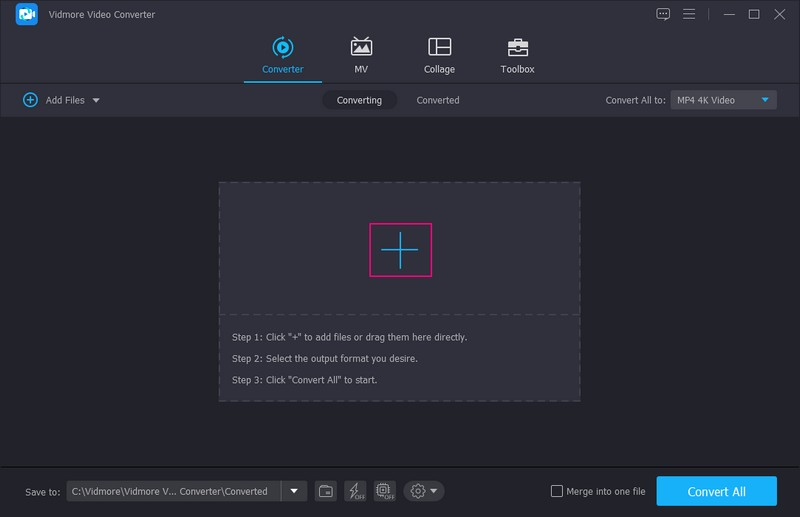
Steg 3. Lägg till musikfil
När din videofil har lagts till i omvandlingsdelen, gå till rullgardinsmenyn och välj + Ljudspår. Efter det kommer skrivbordsmappen att öppnas, där du väljer den musik du vill infoga i din video. Då kommer ett litet fönster upp på din skärm; Välj Redigera nu från alternativen.
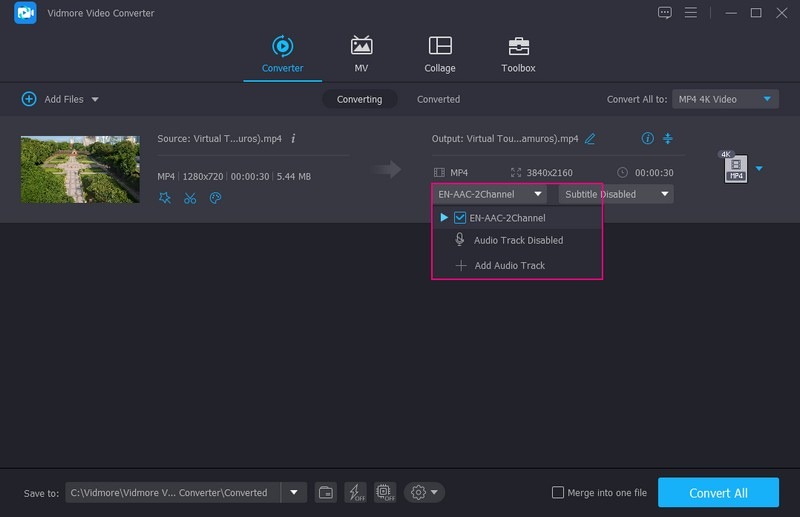
Steg 4. Redigera ljudfil
Du hänvisas till ljudsektionen, där du kan redigera musiken du lagt till. Gå till Volym om du vill höja eller sänka ljudet. Dra markören från den vänstra sidan av fältet om du vill sänka volymen. Däremot drar du markören från höger sida av fältet om du vill öka volymen. När du är klar, klicka på OK för att spara ändringarna.
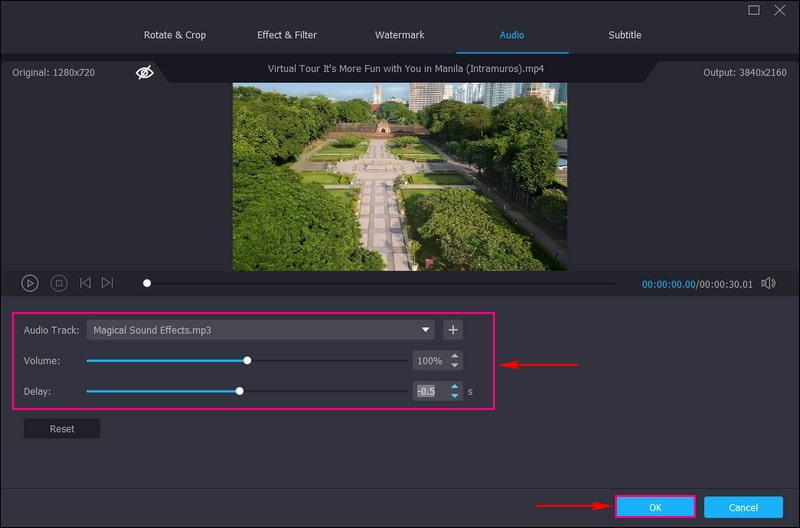
Steg 5. Spara video med musik
Du är tillbaka till omvandlarsektionen igen. När du är nöjd, tryck på Konvertera alla knappen för att starta exporten. Din redigerade video kommer att sparas i din skrivbordsmapp. Leta upp och kontrollera det och lägg upp det på ditt TikTok-konto.
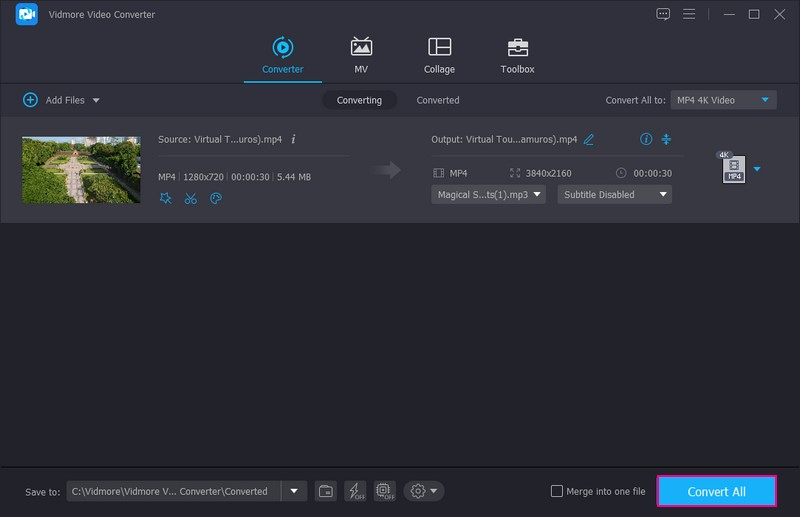
2. InShot
InShot är en kraftfull allt-i-ett-videoredigerare och tillverkare fullspäckad med professionella funktioner. Det låter dig lägga till musik, nyckelbildruta, videocollage, oskärpa bakgrund, övergångseffekter, text, emoji och mer. Denna applikation är idealisk för att lägga till musik till en video innan den publiceras på sociala medieplattformar som TikTok. Den erbjuder musikrekommendationer och ljudeffekter och låter dig lägga till musik baserat på ditt val. Därmed kan du öka eller minska volymen, försvaga eller extrahera ljud om du vill.
Nyckelfunktioner:
- Det tillåter användare att lägga till musik, ljudeffekter och voice-overs.
- Den har grundläggande redigeringsalternativ som beskära, trimma, sammanfoga, modifiera förhållande, hastighet och mer.
- Den har ett inbyggt bibliotek som består av olika musik.
Steg 1. Ladda ner och installera InShot-appen på din mobila enhet. När installationsprocessen är klar, fortsätt för att öppna den.
Steg 2. Tryck på Video från listan över alternativ som presenteras i huvudgränssnittet. Det öppnar ditt telefongalleri och väljer en video som du vill inkludera ett musikstycke. Efter det kommer din video att läggas till i huvudredigeringssektionen. Här klickar du på musik alternativet och klicka på Lägg till musik ikon. Du kan välja musik från Utvalda, Min musikoch Effekter.
Om du vill lägga till musik från din spellista, gå till Min musik och hitta den musik du vill lägga till. Klicka på musiken och Använda sig av knappen visas bredvid den. Om du vill ändra musikvolymen klickar du på den tillagda videon från tidslinjen och gör din uppgift.
Steg 3. När du är klar klickar du på (✔) för att lyckas använda musiken på videon. Efteråt, tryck på Spara för att spara den redigerade videon med musik.

Del 2. Hur man lägger till musik till video med hjälp av TikToks inbyggda funktion
TikTok motiverar användare att göra ett brett utbud av videor, så plattformen tillhandahåller många musik- och ljudeffekter. Den har en sulavdelning där olika låtar finns. Dessa låtar spelas bara på sekunder eller minuter jämfört med deras ursprungliga tid. Det lyfter bara fram de mest spelade delarna av låtarna, och användare kan använda dessa låtar för att dubba eller skapa danslektioner.
Lita på stegen som tillhandahålls för att lära dig hur du lägger till musik till TikTok-video med den inbyggda funktionen:
Steg 1. Öppna först och främst TikTok-applikationen på din mobila enhet. När du har öppnat den dirigeras du till huvudsidan. Tryck på (+) på nedre mitten av skärmen, vilket leder dig till inspelningssektionen.
Steg 2. tryck på Lägg till ljud knappen längst upp i mitten av skärmen, som leder dig till musiksektionen. Här kan du se olika låtar med olika slags genrer och som kommer från olika länder. Under Upptäck, specifikt Till dig avsnitt kommer du att se olika låtar som programmet rekommenderar att du använder. Förutom det kan du hitta låtar från Spellista sektion.
Om du har specifik musik du vill använda för din video, gå till Sök bar och ange låtens titel. Under sökfältet ser du Du må gilla avsnitt under sökfältet, som rekommenderar olika låtar.
Steg 3. När du har bestämt dig för vilken musik du ska använda klickar du på musiken och en uppsättning alternativ visas bredvid den. Du kan trimma andra delar av musiken du inte behöver och spara musiken till bokmärket. Tryck sedan på ikonen (✔) för att lägga till musiken i videon. Efter det, spela in en video eller välj en från ditt telefongalleri här.
Steg 4. Du kan använda de andra redigeringsalternativen för att göra ändringar i din video. När du är klar klickar du på Nästa knappen och lägg upp videon.
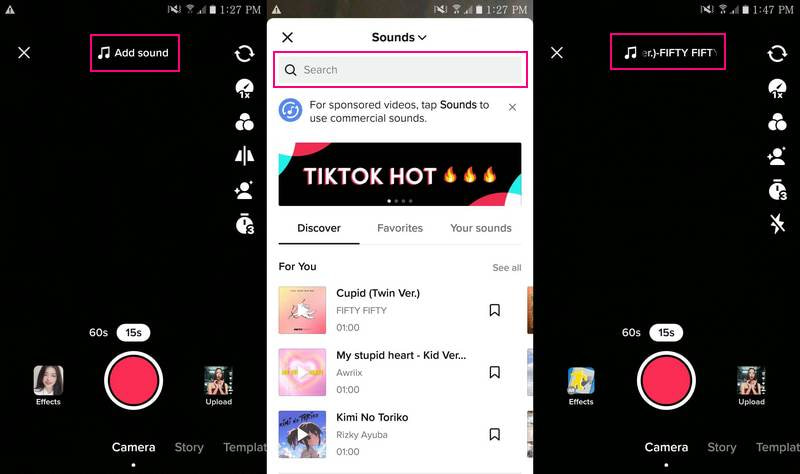
Del 3. Vanliga frågor om att lägga till musik för TikTok
Hur länge kan en låt vara i TikTok?
TikTok låter användare spela in och använda en låt i ungefär sextio sekunder, vilket räcker för att skapa innehåll som kan delas.
Varför är låtar på TikTok bara 1 minut?
Plattformen stänger av låten innan 24 sekunder eftersom den kommer att tysta videorna om den är positiv för upphovsrättsintrång. Användare kan bara använda en låt per video, och ljudet kan släppas i 30 sekunder med 10 sekunders intervall.
Vilka låtar är tillåtna på TikTok?
TikTok-användare med personliga konton kan komma åt vilket ljud de vill använda, och det inkluderar populära poplåtar över hela världen. TikTok-konton som används för företag får dock inte använda musik i sina videor.
Slutsats
Bortsett från TikToks inbyggda bakgrundsmusikfunktion, lärde det här inlägget dig hur man lägger till ljud till TikTok video med alternativa applikationer. Lita på Vidmore Video Converter om du vill lägga till mer än ett musikstycke till din video. Förutom det låter den dig redigera ljudet som lagts till och har andra redigeringsalternativ för att förbättra din video.


